Solusi: Dokumen ini membatasi beberapa fitur Acrobat

Anda selalu ingin mencoba perangkat lunak terbaik untuk membuat template PDF yang dapat diedit. Namun, ini tidak berarti bahwa alat-alat ini sempurna. Anda mungkin menggunakan Adobe Acrobat di Acrobat Reader berkat semua fitur tambahan ini untuk membuat dan memanipulasi file PDF. Jika Anda terus menerima pesan kesalahan bahwa dokumen ini membatasi fitur Acrobat tertentu, Anda harus menginstal versi asli Adobe Acrobat. Bila Anda tertarik untuk menemukan tutorial yang lebih bermanfaat seperti ini, hanya ada satu hal yang harus Anda lakukan. Kunjungi saja masalah Adobe Fix kami Hub.

Format dokumen portabel (juga dikenal sebagai PDF) mungkin adalah salah satu format file paling populer dan serbaguna di luar sana.
Mereka dapat berisi teks, gambar, tautan, dan hampir semua hal lainnya, semuanya dalam format terpadu. Mereka bahkan dapat digunakan dengan aman karena beberapa batasan keamanan yang mungkin Anda terapkan, membuat file tidak dapat diedit.
Namun, apa yang terjadi ketika Anda mendapatkan file PDF yang terbatas dan tidak dapat mengeditnya sama sekali?
Banyak pengguna telah melaporkan menerima pesan kesalahan saat Anda mencoba membuka dokumen PDF, yang menyatakan: Dokumen ini membatasi beberapa fitur Acrobat.
Pesan kesalahan ini biasanya ditampilkan saat Anda membuka dokumen yang dibuat oleh desainer yang membatasi pengeditan, komentar, cap Bates, dll. dari file PDF.
Bagaimana cara menghapus batasan dokumen dari fitur Acrobat?
Setiap kali Anda menerima pesan galat ini, Anda harus tahu bahwa secara default ada beberapa hal yang mungkin tidak dapat Anda lakukan dengan dokumen tersebut. Mereka berbeda tergantung pada batasan yang digunakan oleh pencipta:
Anda tidak dapat menyalin konten dokumen. Anda mungkin dilarang menandatangani dokumen milik Anda sendiri. Anda tidak dapat menggunakan dokumen sebagai templat. Pencetakan dokumen mungkin dilarang. Melampirkan dokumen mungkin tidak dapat dilakukan. Halaman toko mungkin tidak diizinkan. Isi formulir dapat dinonaktifkan.
1. Instal versi asli Adobe Acrobat
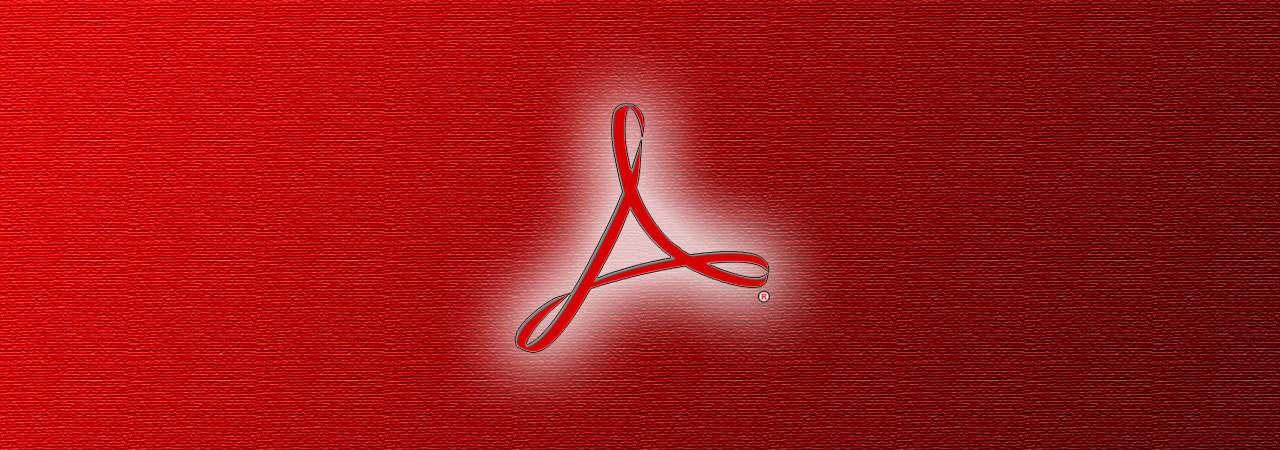
Tidak ada alat yang lebih baik dari Adobe Acrobat untuk membuat, mengedit, dan mengonversi file PDF ke format Microsoft Office dengan mudah.
Memilihnya dari banyak aplikasi PDF profesional adalah langkah yang cerdas. Namun, inilah saatnya untuk bertanya pada diri sendiri apakah Anda menjalankan Adobe Acrobat asli.
Mungkin Anda pernah menggunakan Adobe Reader dan memutuskan untuk pindah ke liga profesional. Apakah Anda mengunduhnya dari sumber pihak ketiga yang memiliki reputasi baik?
Jika ternyata Anda telah ditipu, segera perbaiki dan dapatkan versi asli Adobe Acrobat.
Unduh Adobe Acrobat di sini
2. Gunakan kunci PDF pihak ketiga
Jika Anda tidak memiliki langganan Acrobat Pro, Anda dapat mencoba beberapa pembuka kunci PDF pihak ketiga. Menggunakannya bervariasi dari satu program ke program lainnya, tetapi konsensus umum adalah bahwa semuanya mudah digunakan.
Mereka datang dalam bentuk klien desktop yang dapat diunduh, serta layanan online yang dapat Anda akses langsung dari browser Anda.
Berikut adalah beberapa contoh pembaca PDF yang andal:
Dengan mengikuti langkah-langkah ini, Anda akan dapat mengedit file PDF apa pun yang Anda inginkan.
Apakah artikel ini berguna? Beri tahu kami di komentar di bawah.
FAQ: Baca lebih lanjut tentang pembatasan PDF
Bagaimana cara mengubah batasan dokumen dalam PDF?
Untuk mengubah batas dokumen dalam PDF, pilih catatan menu berikut karakteristik untuk membuka kotak dialog Properti dokumen.
Setelah Anda mengotorisasi perubahan, pilih Perubahan terbatas.
Apakah mungkin untuk melindungi PDF?
Ya itu betul. Buka saja di Chrome dan cetak sebagai PDF. Dokumen PDF yang dihasilkan dapat dengan mudah diedit atau ditandatangani.
Bagaimana cara memecahkan kode PDF?
Klik di sini untuk memecahkan kode PDF canggih di bagian atas jendela Acrobat dan kemudian pilih Hapus keamanan Di bawah keamanan. Terakhir klik setuju untuk mengonfirmasi penghapusan enkripsi.
Dari editor Note: Posting ini awalnya diterbitkan pada Desember 2019 dan sejak itu diperbarui dan diperbarui pada April 2020 untuk memberikan kesegaran, akurasi, dan kelengkapan.




